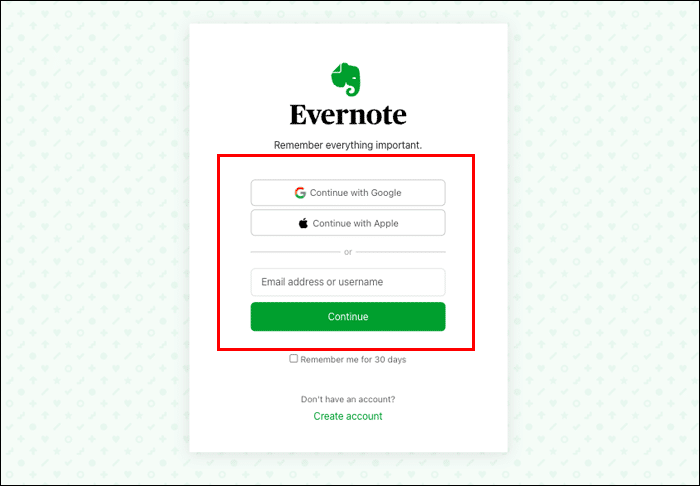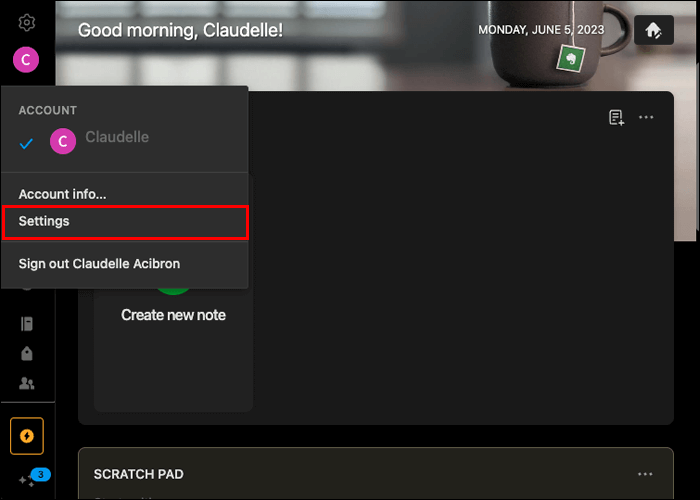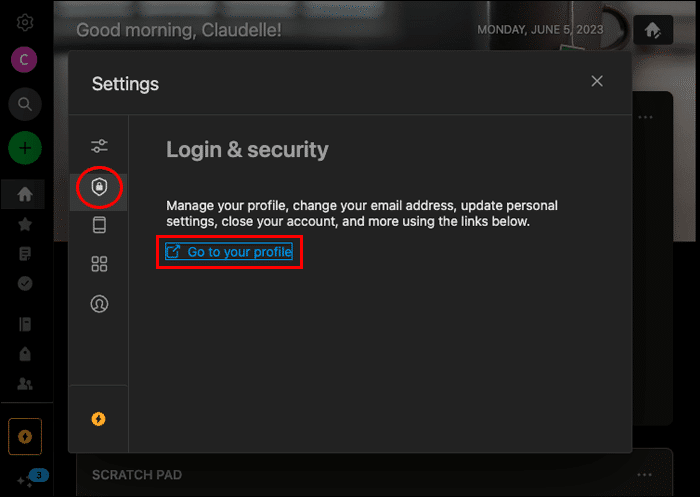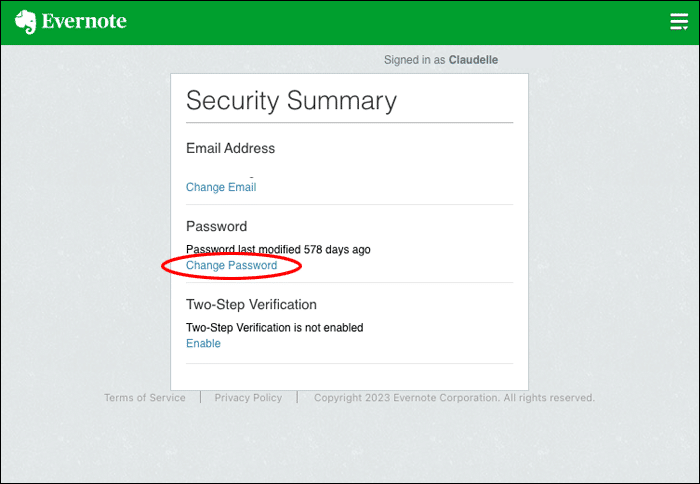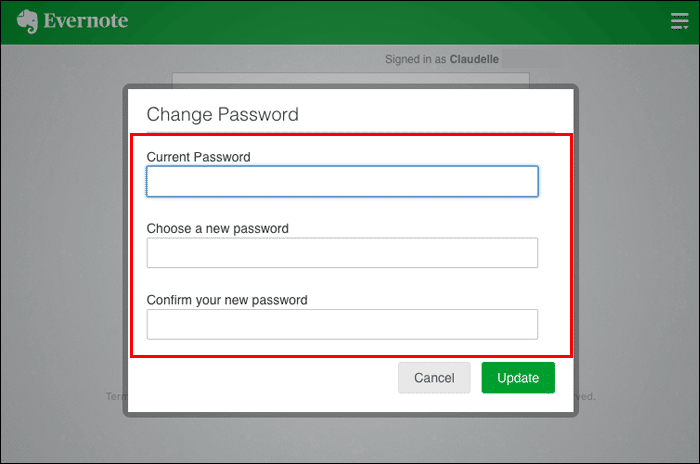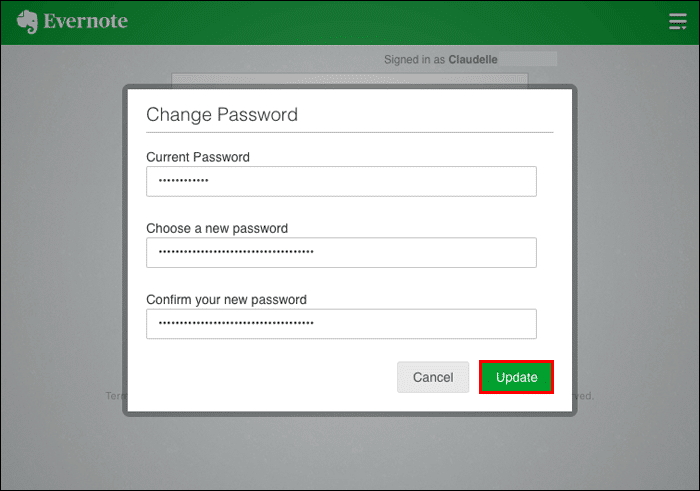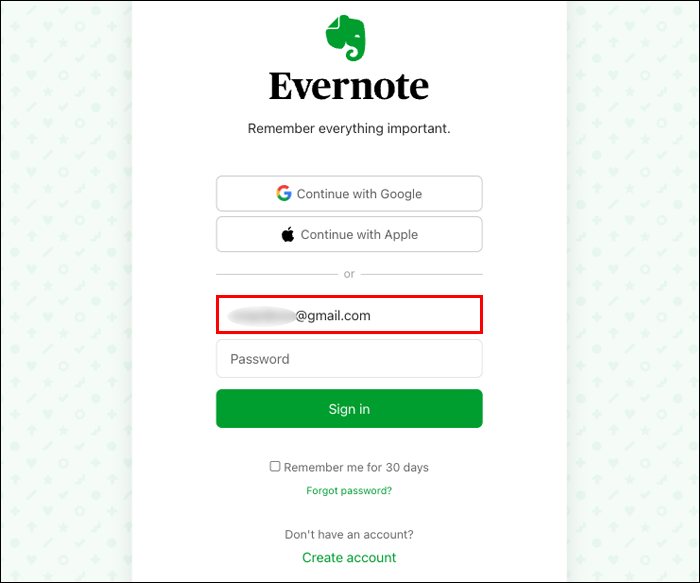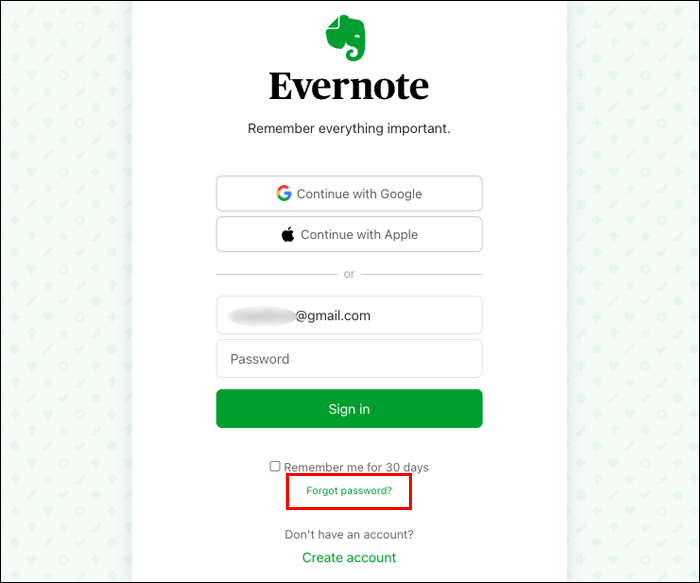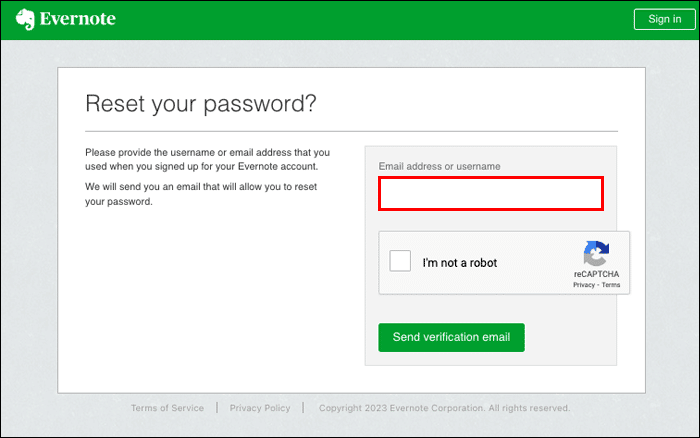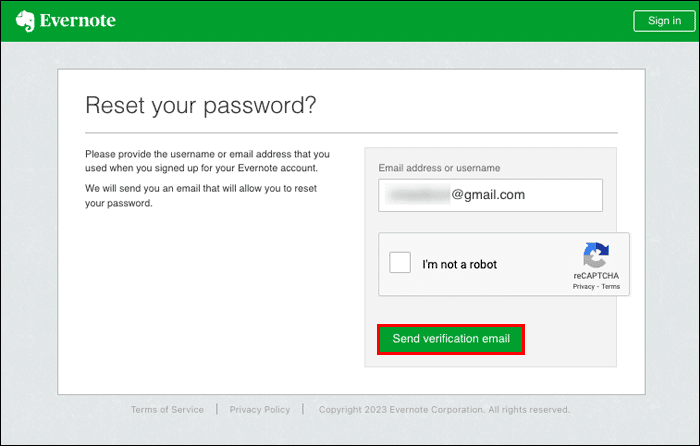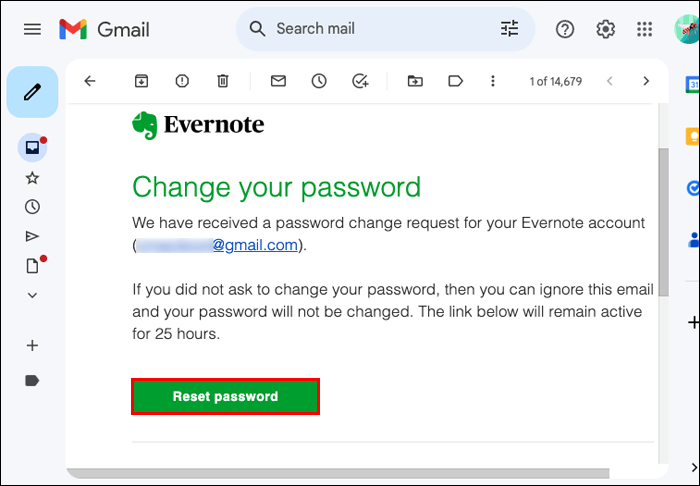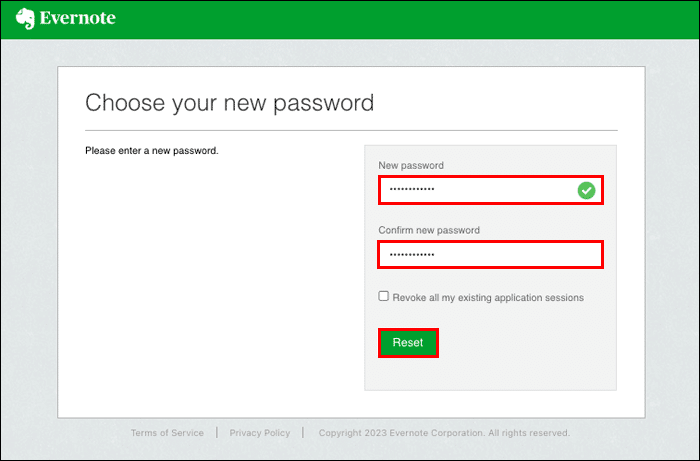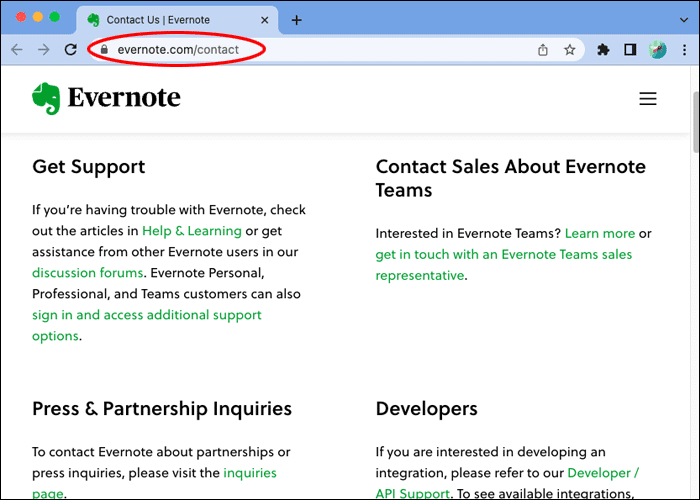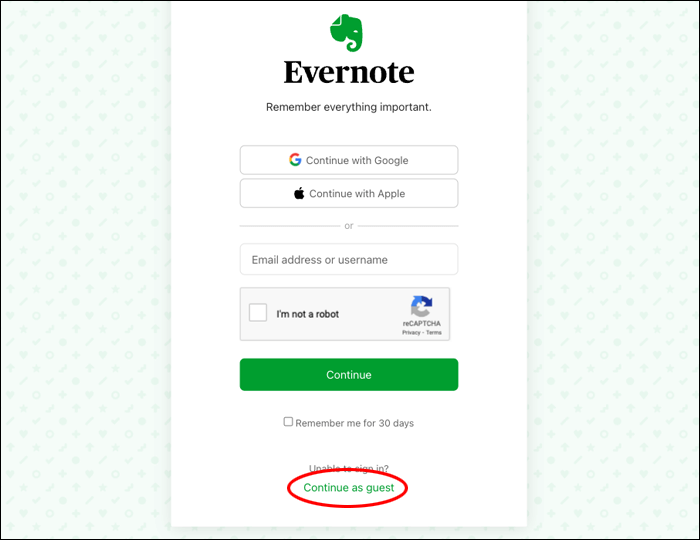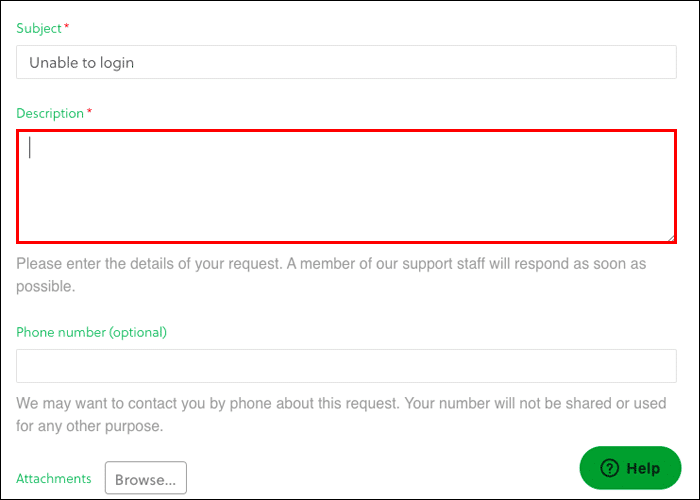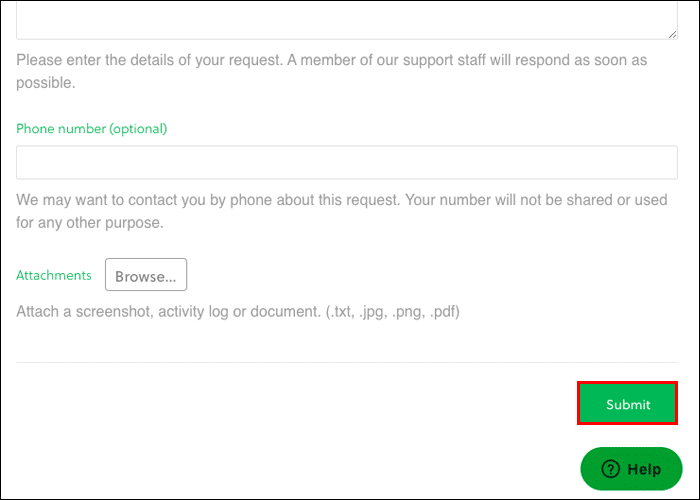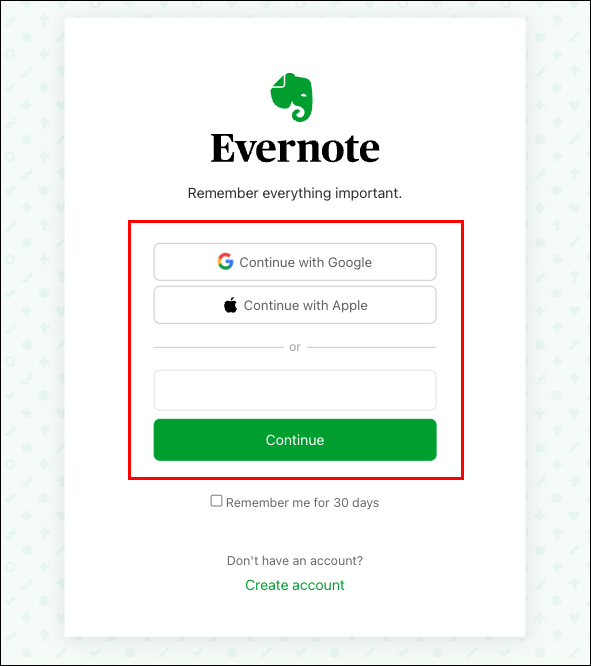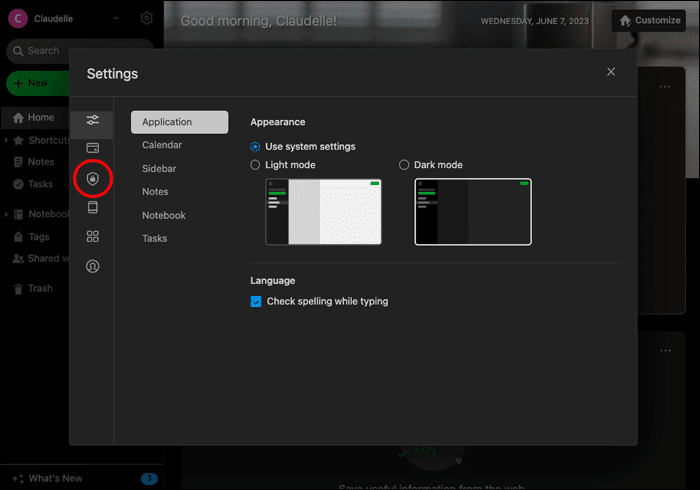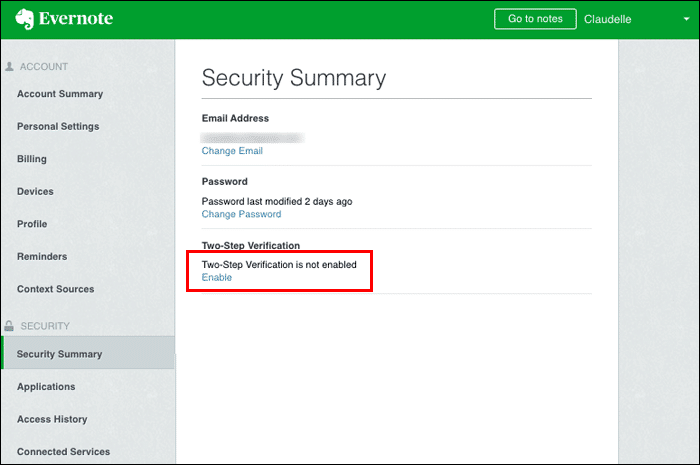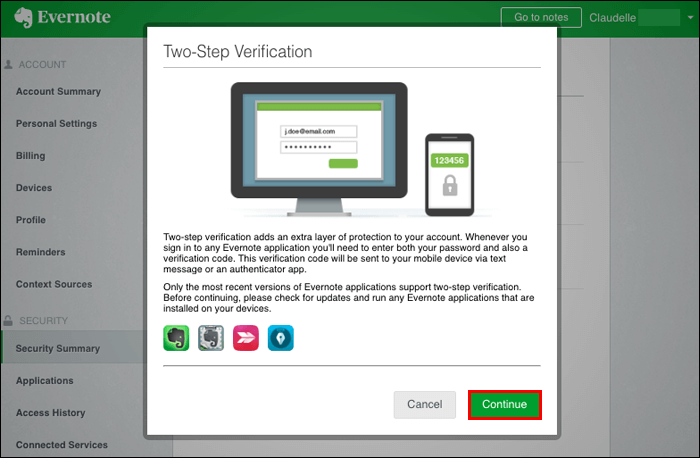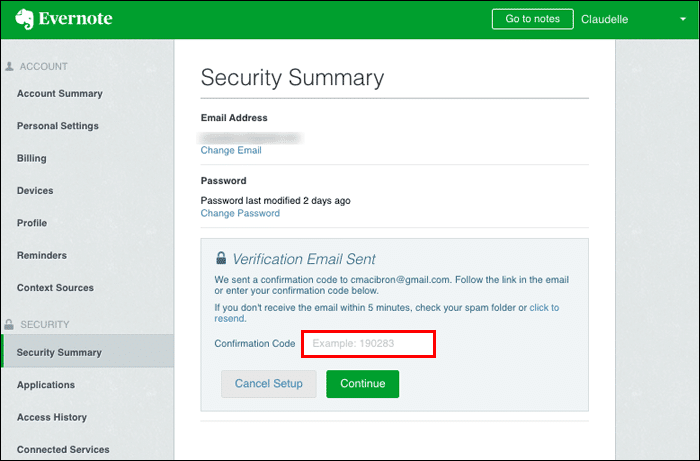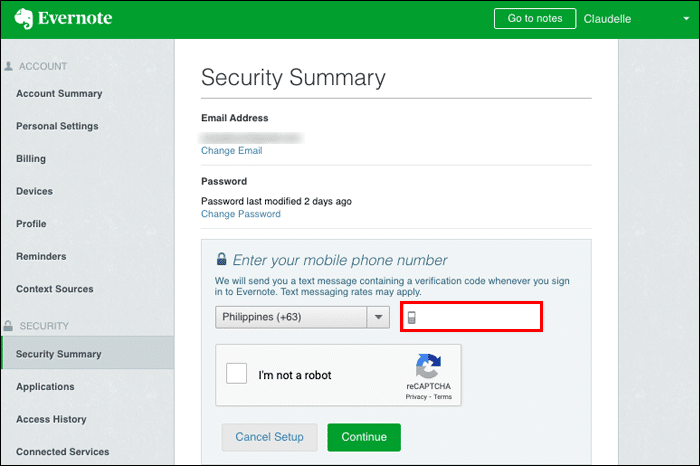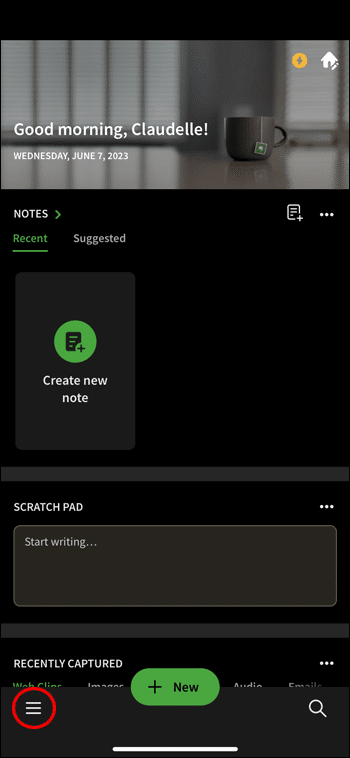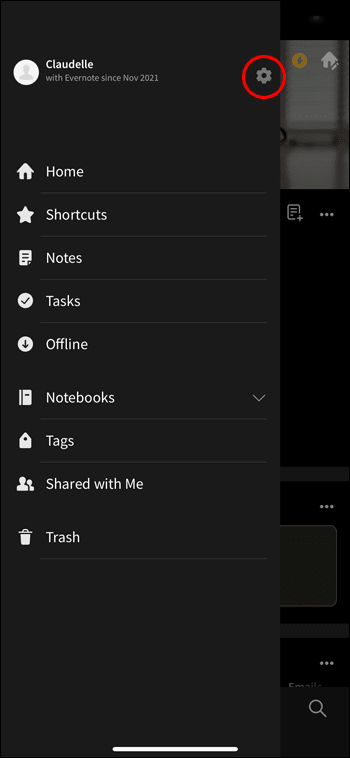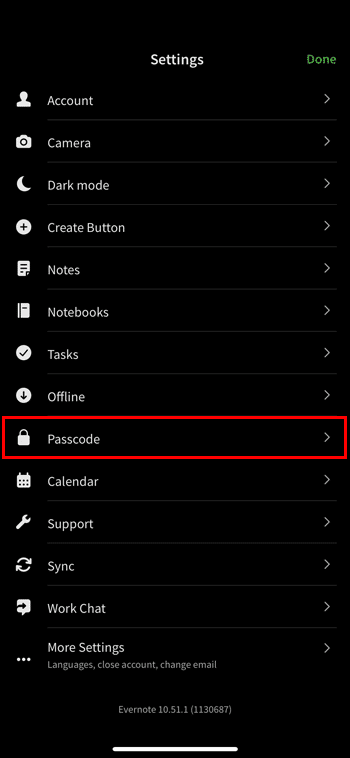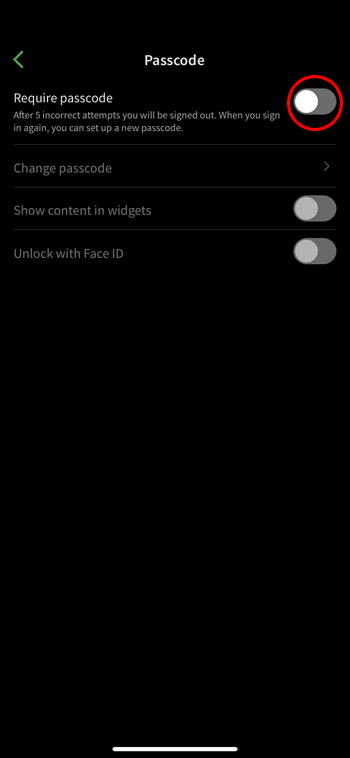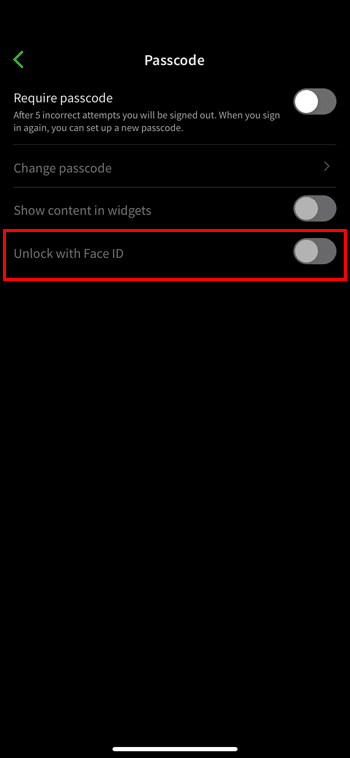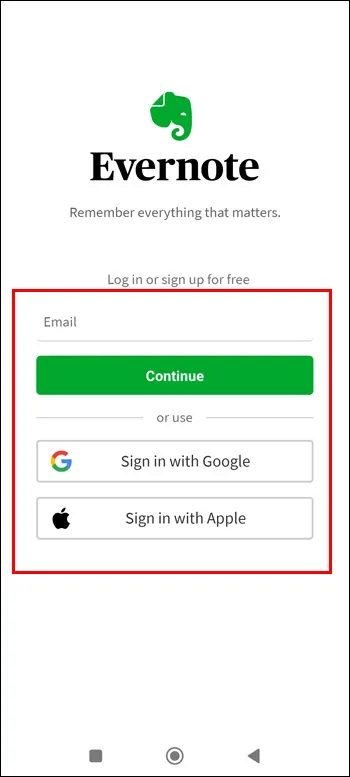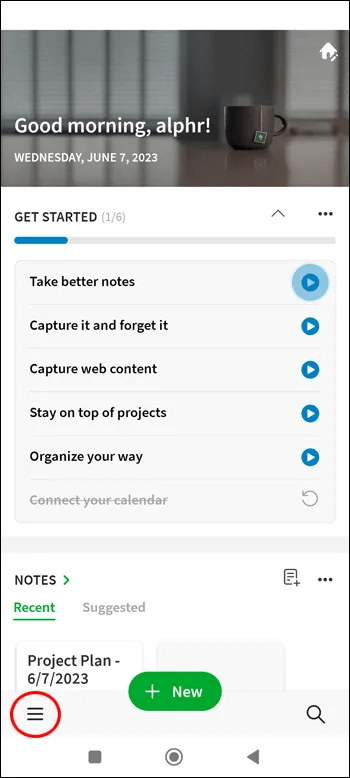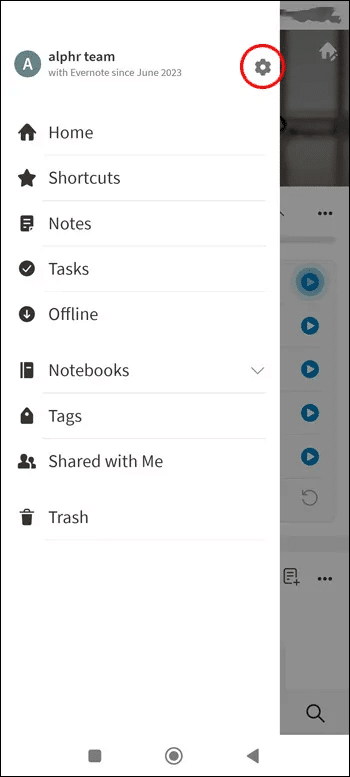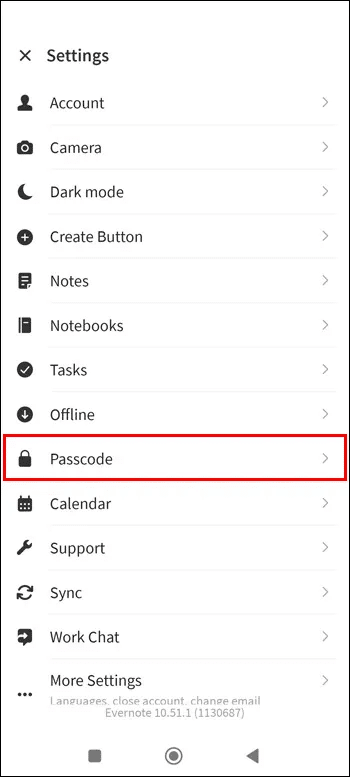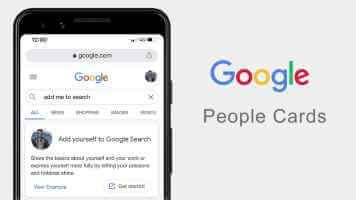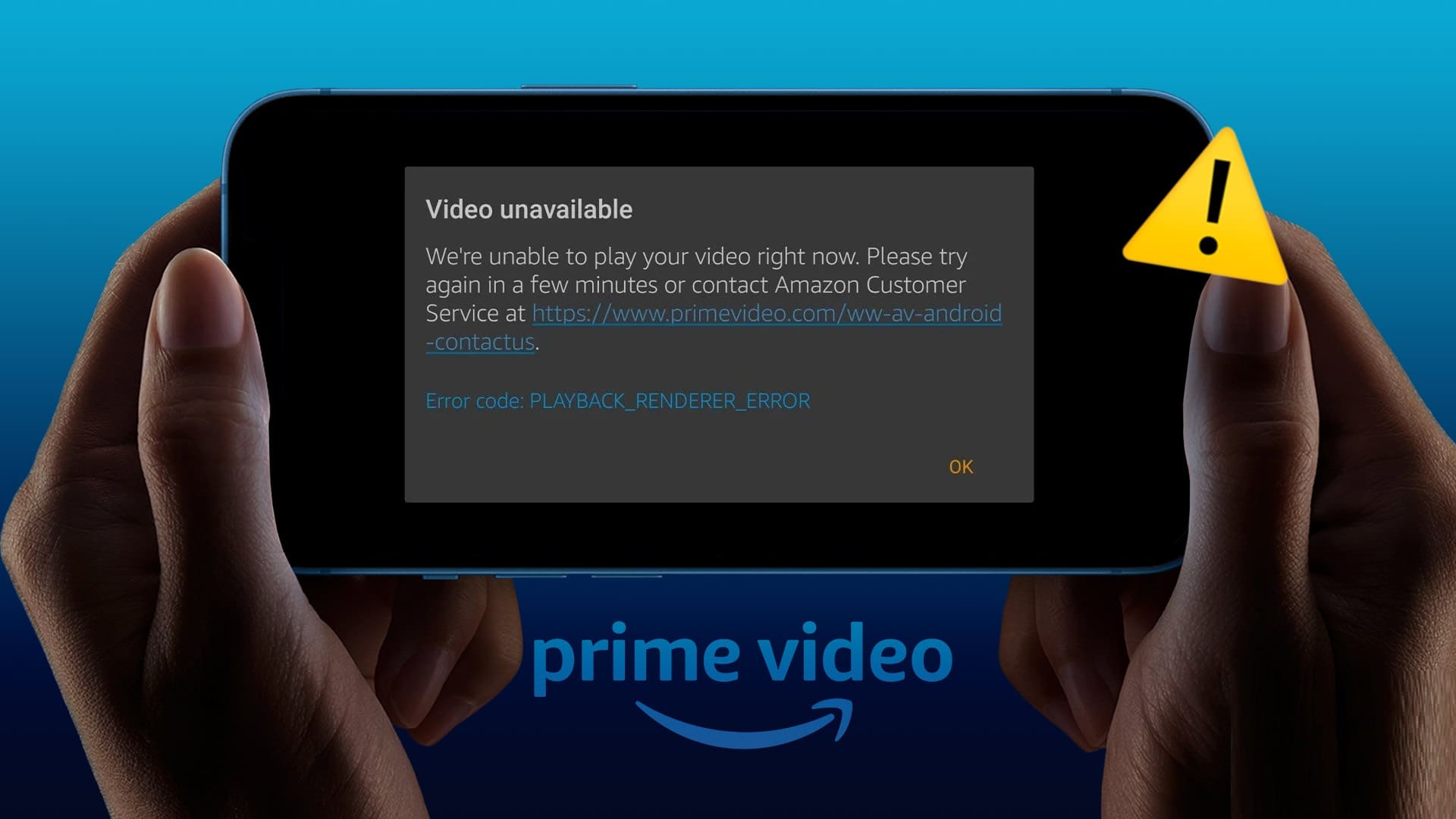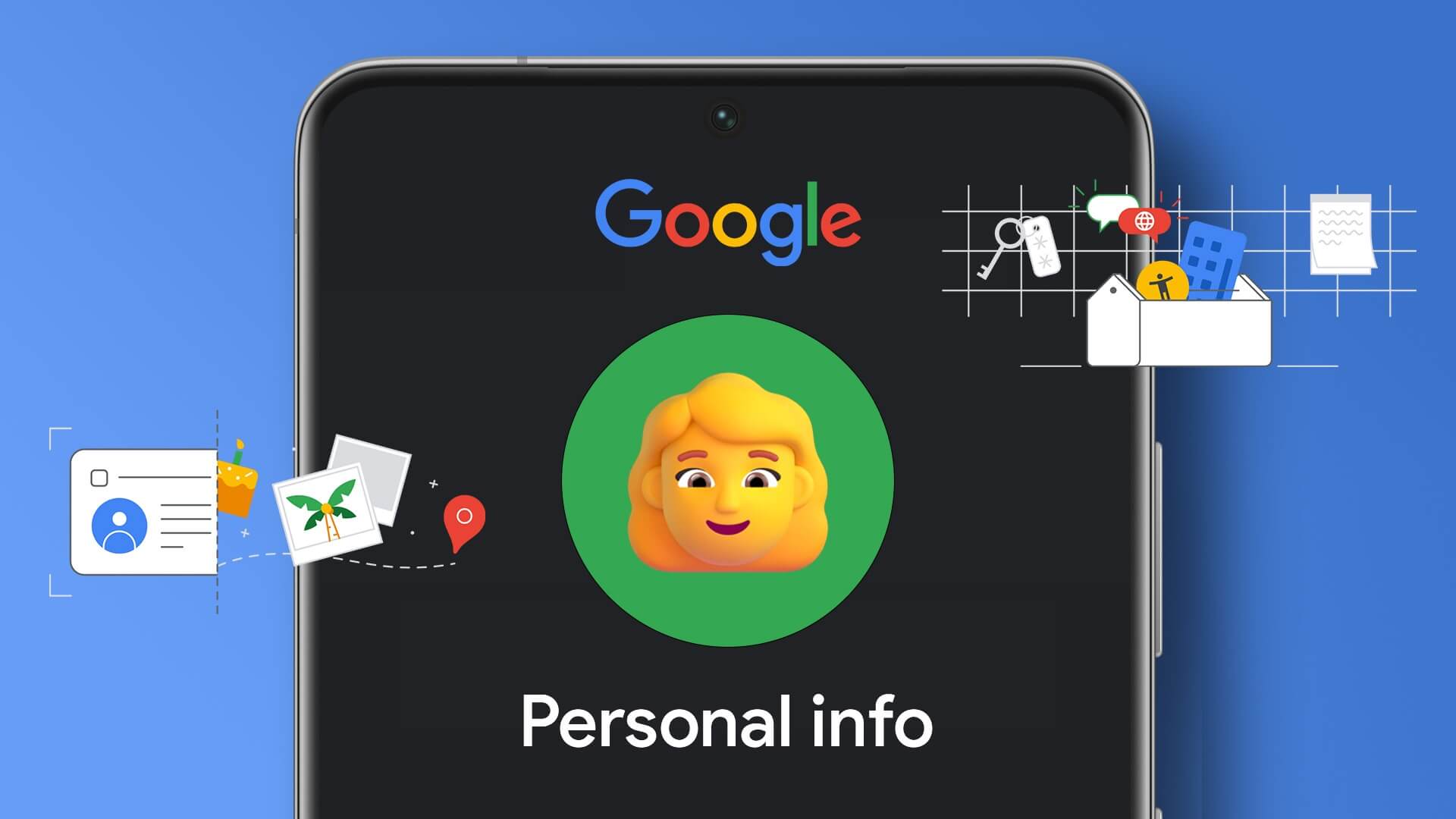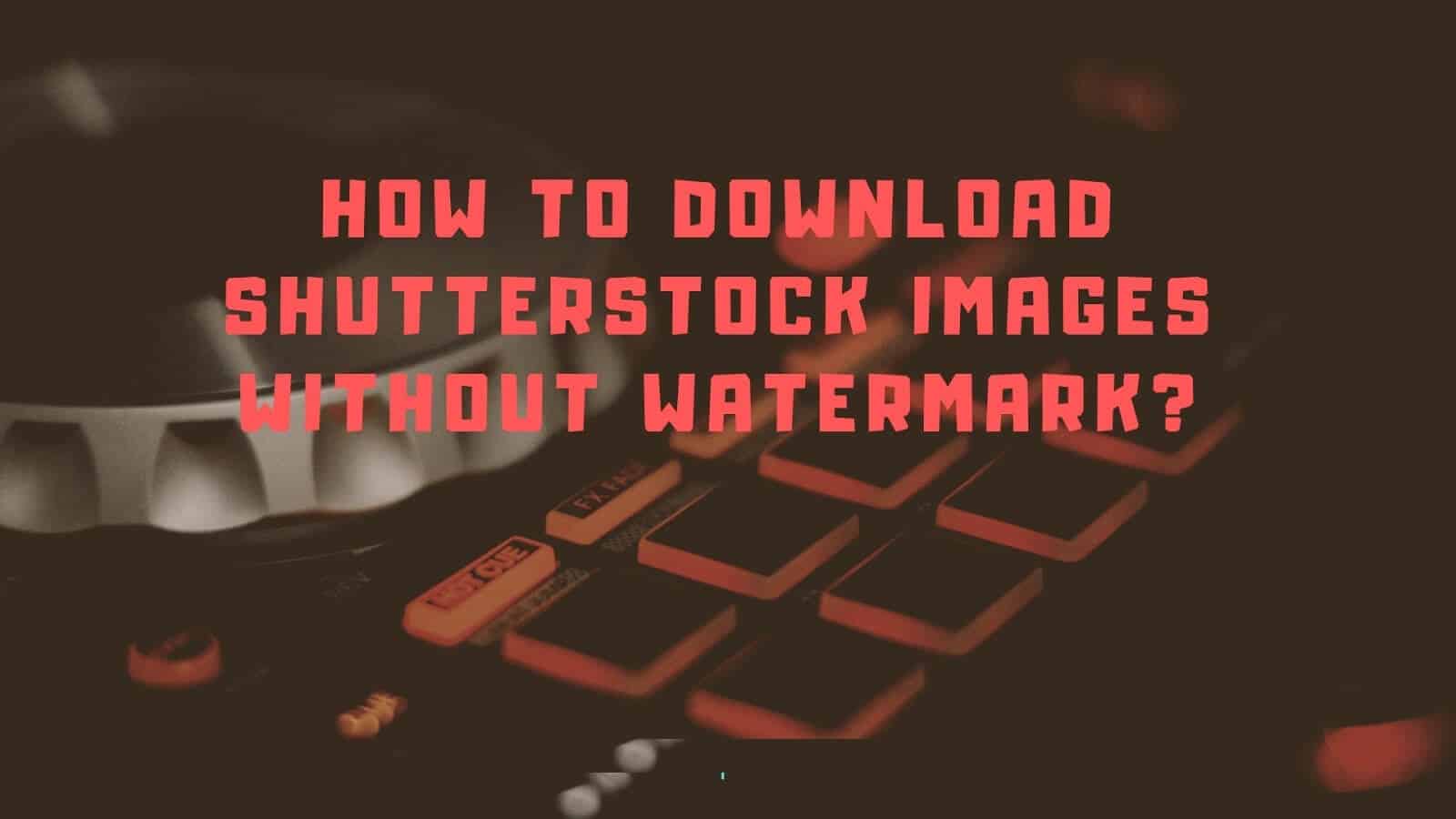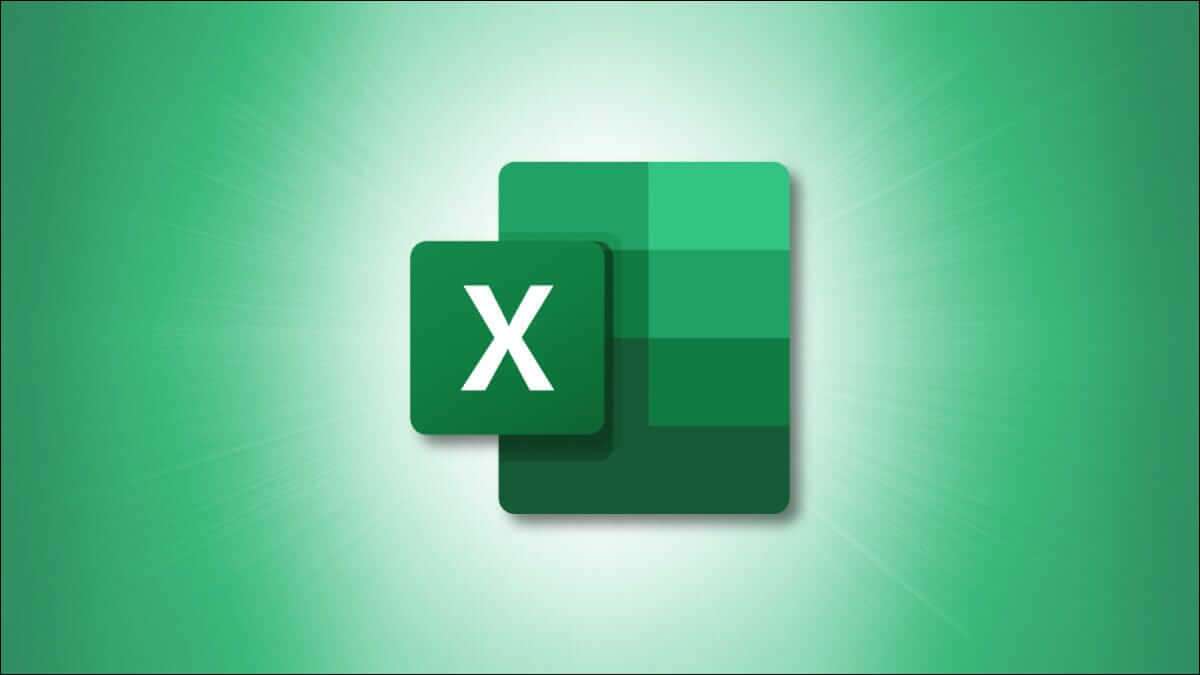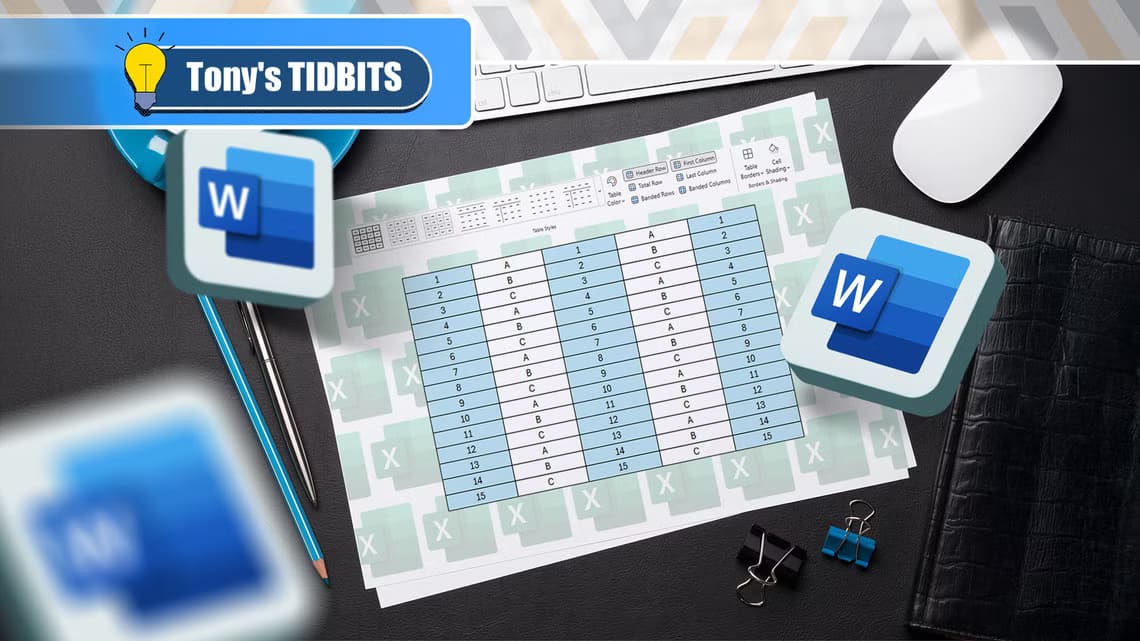Krever Evernote Et sterkt passord fordi det fungerer på mange enheter og plattformer. Dessverre er notatappen sårbar for sikkerhetsbrudd akkurat som andre populære skytjenester. Den eneste måten å beskytte dataene dine på er å endre Evernote-passordet ditt. Heldigvis er dette en relativt enkel prosess. Denne artikkelen forklarer hvordan du endrer Evernote-passordet ditt.
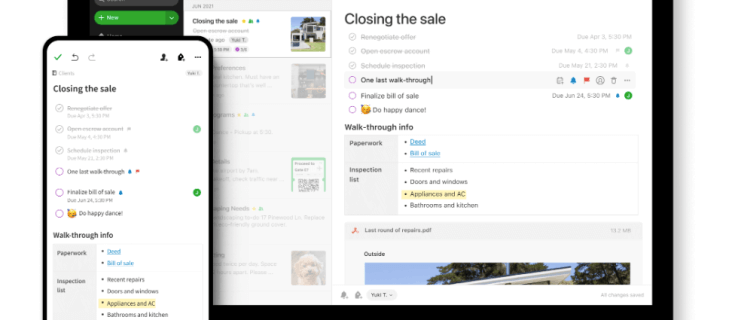
Slik endrer du Evernote-passordet ditt via en nettleser
Ikke vent på et globalt sikkerhetsbrudd for å endre Evernote-passordet ditt. Gjør det til en vane å tilbakestille passordet ditt ofte. Hacker-triks blir bedre og bedre for hver dag. De retter seg mot kontoer med svake passord. Hvis ditt eksisterende Evernote-passord er lett å gjette, følg disse trinnene for å endre det:
- logge deg på kontoen din.
- Klikk på profilnavnet ditt. innenfor "kontorapportering" , Lokaliser "Innstillinger".
- i fanen "Kontooversikt" , Lokaliser "Innlogging og sikkerhet" Klikk deretter Gå til profilen din".
- Gå til Passord og klikk på "Bytt passord".
- Skriv inn ditt gamle passord i den første boksen. Skriv inn ditt nye passord i boksen under det.
- Bekreft det nye passordet og trykk OK "å oppdatere".
Slik endrer du Evernote-passordet ditt hvis du ikke kan logge på
Hvis du glemmer Evernote-passordet ditt, kan du bruke alle påloggingsforsøkene dine og risikere å låse kontoen din ute. For å unngå denne situasjonen, ikke skriv inn ditt nåværende passord mer enn én gang. Følg i stedet disse trinnene:
- Prøv å logge på kontoinnstillingene dine for å slå på "Glemt passordet".
- Klikk "Glemt passordet".
- vil spørre deg Evernote Skriv inn din e-postadresse eller brukernavn.
- Trykk på "Send en bekreftelses-e-post".
- Logg på e-postkontoen din og sjekk innboksen din for tilbakestilling av passord.
- Hvis du ikke finner koblingen for tilbakestilling av passord, åpner du søppelpostmappen. Hvis du gikk glipp av det, åpne firmaets e-postfilter i tilfelle tilbakestillingsmeldingen kommer dit.
- Klikk på en lenke Nullstille Vent til den omdirigerer til Evernote.
- Følg de enkle instruksjonene vi delte ovenfor for å endre ditt eksisterende passord.
Slik endrer du Evernote-passordet uten e-postadressen din
Du kan ha sluttet å bruke e-postadressen du brukte til å åpne Evernote-kontoen din. Eller du kan ha glemt påloggingsdetaljene for gjenopprettingsadressen din. Uansett kan du endre Evernote-passordet ditt uten å miste e-postadressen din.
- besøk side Kundeservice.
- Åpne en ny støttebillett og velg Krev "Fortsett som gjest".
- En forklaringsboks vises. Skriv inn en hvilken som helst e-postadresse du kan huske å ha brukt på Evernote i boksen.
- Fortell Evernote om du har brukt en betalt abonnementstjeneste før. Du kan støtte kravet ditt ved å legge ved en tidligere betalingskvittering. Hvis du behandler Evernote-betalinger med PayPal, se etter denne kvitteringen i transaksjonsloggen din.
- Du kan også nevne enhver gavekode du brukte for å få tilgang til den betalte abonnementstjenesten. Del koden, slik at Evernote kan bekrefte kontoen din med den.
- Hvis du husker brukernavnet ditt, legg det til her.
- Legg nå til e-postadressen du bruker for øyeblikket.
- sende Støttebillett din egen og vent på at en kundeservicerepresentant skal løse problemet ditt.
Hva gjør du hvis du ikke finner e-postkoblingen for tilbakestilling av passord
Hvis du ikke ser e-posten med lenken for tilbakestilling av passord, åpner du søppelpostmappen og bedriftens e-postfilter. Etter å ha forsikret deg om at meldingen ikke eksisterer, gjør følgende:
- Sjekk om e-postleverandørens domene har en liste over sikre avsendere. Legg i så fall til e-posten [e-postbeskyttet] til avsenderlisten. Legg den i stedet til i e-postkontaktene dine.
- Rådfør deg med Evernote-støtte hvis du fortsatt ikke ser koblingen for tilbakestilling av passord.
- Du bør åpne en støttebillett og dele de relevante detaljene i kommentarfeltet. Så viktige som passordene dine er, bør du aldri legge dem i en forklaringsboks.
- Del din nåværende e-postadresse.
- Etter at du har sendt inn billetten, vil Evernote bekrefte mottak ved å sende en melding til e-postadressen din. Vent til de bekrefter kontoen din og hjelper deg med å tilbakestille passordet ditt.
Slik aktiverer du XNUMX-trinns bekreftelse for en Evernote-konto
Et sterkt Evernote-passord er den viktigste måten å beskytte dine konfidensielle data på. Du kan gjøre Evernote-kontoen din sikrere ved å aktivere totrinnsverifiseringskoden. Etter at du har gjort det, sender Evernote deg en unik kode. Først skal du skrive inn brukernavn og passord. Systemet vil da be deg om å angi din unike 2FA-kode eller PIN-kode for å få tilgang til kontoen din. Ikke del denne pinnen med noen eller oppbevar den der den er eksponert. Sørg for at PIN-koden din er enkel å huske for å unngå en mer komplisert prosedyre for endring av passord.
Slik aktiverer du XNUMX-trinns bekreftelse for kontoen din:
- Logg på حساب Evernote din.
- Gå til et symbol "Profil personlig" din. Klikk "Kontooversikt" Se sikkerhetssammendraget.
- Under Sikkerhetssammendrag vil du se raden for XNUMX-trinns bekreftelse. Under XNUMX-trinns bekreftelse er ikke aktivert, klikk "Muliggjøre".
- Trykk på "sporing" Klikk deretter på "Send en bekreftelses-e-post".
- Åpne e-postadressen din og finn Evernote-meldingen bUnik bekreftelseskode.
- Gå tilbake til Evernote-siden og skriv inn denne koden riktig.
- Gå til neste side som ber deg angi mobilnummeret ditt og bekrefte det ved å bruke en kode sendt via SMS.
- Generer deretter en autentiseringskode og oppbevar den på et trygt sted.
Hvordan låse andre med et passord
Bruker du Evernote for iOS og Android? I så fall kan du gjøre kontoen din sikrere med et passord. Hvis du angir dette passordet, låses alle andre ute fra Evernote-kontoen din. Passord legger til et ekstra lag med sikkerhet til dine verdifulle notater. Du kan låse opp en passkodelåst Evernote-konto ved å bruke ansiktet ditt eller fingeravtrykket ditt, selv om det er valgfritt.
Lag en passordlås for Apple-enheten din
- Logg på en app Evernote.
- Ta på De tre linjene som utgjør menyknappen.
- Bruk navigasjonsmenyen for å komme dit "Innstillinger".
- Klikk på ikonet Innstillinger utstyr og klikk passord.
- Klikk Spill passord.
- Hvis du vil låse opp passordet med ansiktet ditt, trykker du på Lås opp med Face ID. Å åpne Evernote Velg med et fingeravtrykk "Lås opp med Touch ID".
Lag en passordlås for Android-enheten din
- Logg på en konto Evernote din.
- Trykk på menyknappen for å se Navigasjonsmeny.
- Gå til knappen Innstillinger Klikk for å åpne den.
- Ta på passord Slå deretter på Passcode.
- Ikke alle Android-enheter har det Lås opp med fingeravtrykk-funksjon. Hvis enheten er på, vil den fungere automatisk etter at du har angitt passordlåsen for Evernote.
Ofte stilte spørsmål:
Q1: Hvor ofte må jeg endre Evernote-passordet mitt?
Svar: Vi anbefaler at du tilbakestiller Evernote-passordet regelmessig. Det siste angrepet på Evernote-sikkerhetsbrudd i 2013 var alvorlig. Appen har bedt millioner av brukere over hele verden om å tilbakestille passordene sine. Ikke vent på at noe slikt skal skje igjen. Nå som du vet hvordan du endrer Evernote-passordet ditt, kan du prøve å tilbakestille det noen ganger i året.
Stopp uautorisert tilgang med et nytt passord
Lengre passordendring Evernote Lett. Hvis du blir spurt Evernote For å tilbakestille passordet ditt, eller har mistet påloggingsinformasjonen, følg våre enkle instruksjoner. Du kan øke sikkerheten til kontoen din ved å angi en passordlås og totrinns bekreftelseskode. Hvis du er i tvil, kontakt Evernote kundestøtte ved å sende inn en billett.
Har du noen gang mistet Evernote-passordet, e-postadressen eller brukernavnet ditt? Har du brukt noen av tipsene og triksene i denne artikkelen for å endre det? Gi oss beskjed i kommentarfeltet nedenfor.